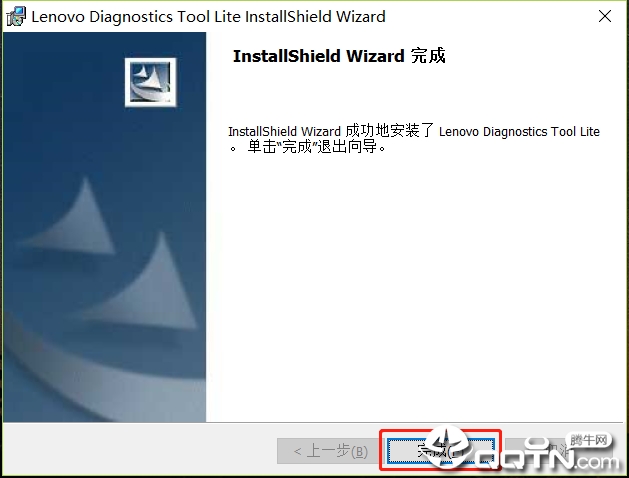Lenovo Diagnostics(Lenovo硬件诊断工具)是一款帮助用户解决电脑问题的系统修复软件,如果你的电脑硬件发生了一些故障,可以试试通过这款软件来诊断硬件的故障原因,可以帮助用户对电脑出现的一些蓝屏、死机问题进行修复,能够一键扫描并诊断故障。
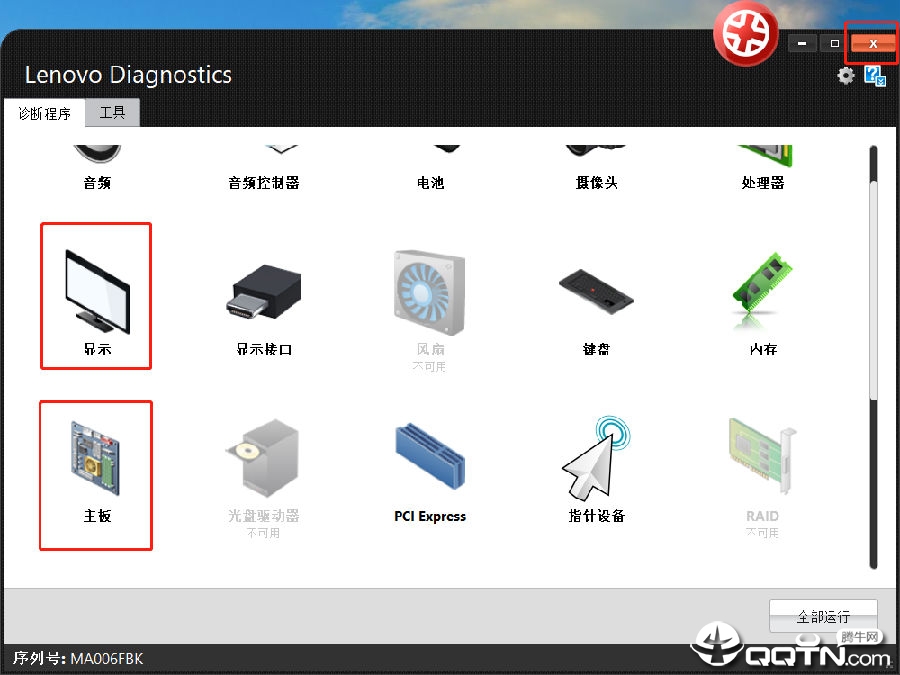
电脑使用过程中可能偶尔出现卡顿,死机或者蓝屏类的问题。本工具用于帮助用户在电脑系统可以正常启动的情况下,自助检测硬件是否存在故障。对于检测结果存在问题的电脑,您可以联系就近的联想服务网点解决。
-All Thinkpad
-All ThinkCentre
-All ThinkStation
-All IdeaCentre
-All IdeaPad
- Windows 2003 advanced server 32/64bit
- Windows 2008 advanced server 32/64bit
- Windows 7 32/64bit
- Windows 8 32/64bit
- Windows 8.1 32/64bit
- Windows 10 32/64bit
双击运行“lite_v4.22.0_x64.exe”或“lite_v4.22.0_x86.exe”,可能出现的用户账户控制提示,请选择"是",如图1:
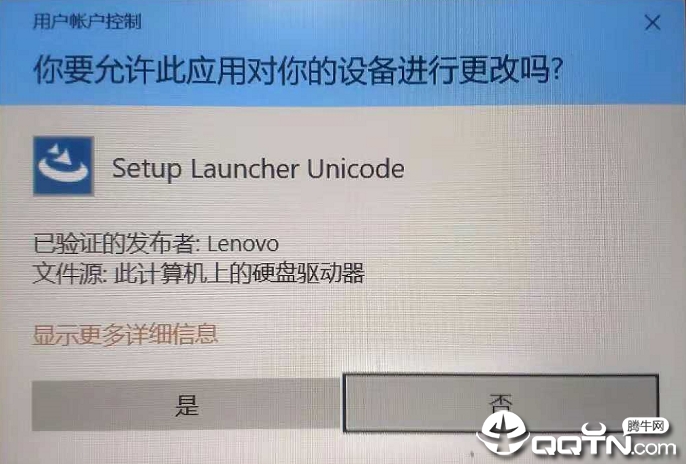
图1
自动释放安装文件,如图2:
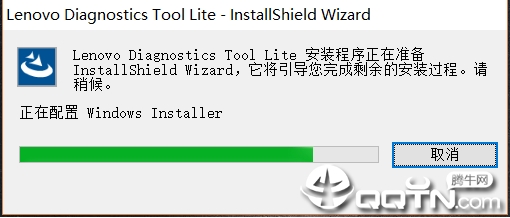
图2
工具提取完成自动弹出安装界面。如图3:
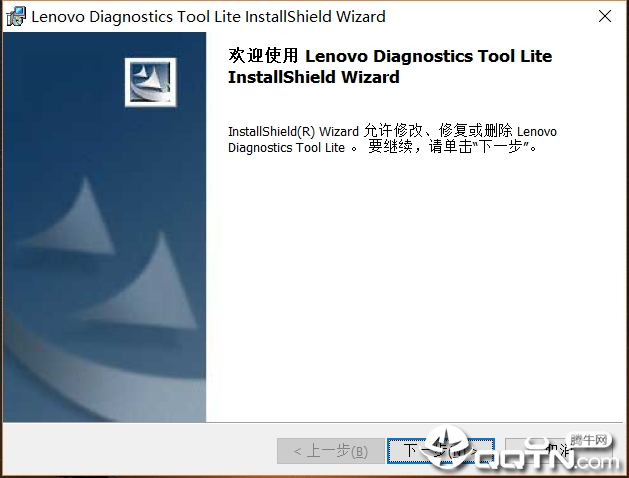
图3
点击“下一步”使用工具。如图4:
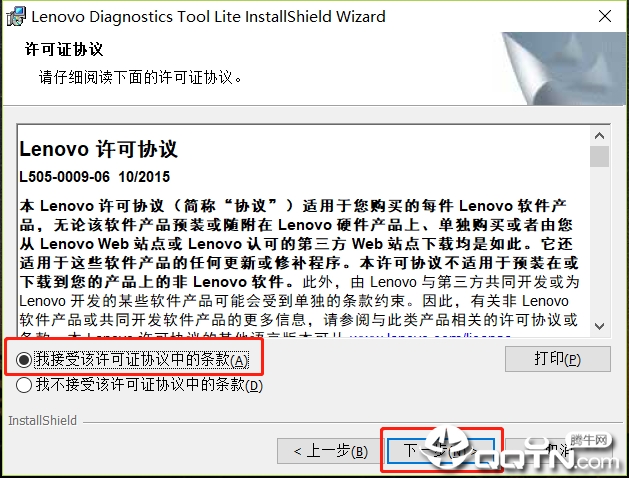
图4
选择我接受许可证协议中的条款,点击图4“下一步”按钮,如图5:
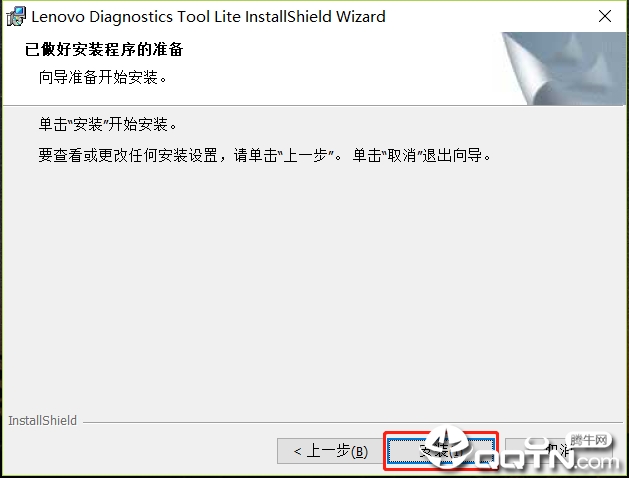
图5
点击安装,如图6:
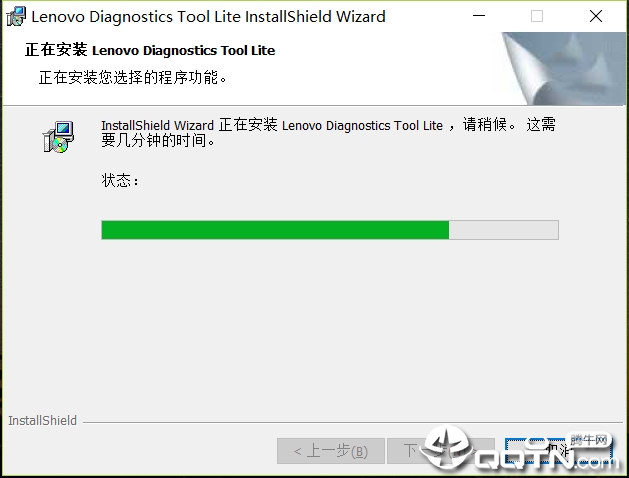
图6
软件自动进行安装。如图7:
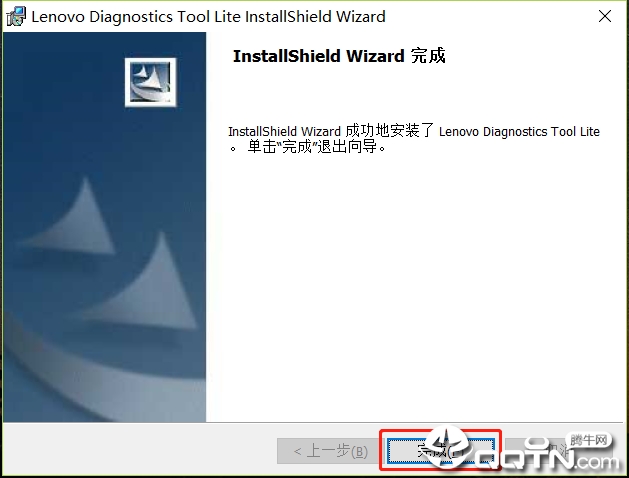
图7
完成,桌面上会多出Lenovo Diagnostics Tool Lite的程序,如图8:
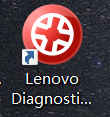
图8
双击运行,弹出用户账户控制提示,请选择是,如图9:
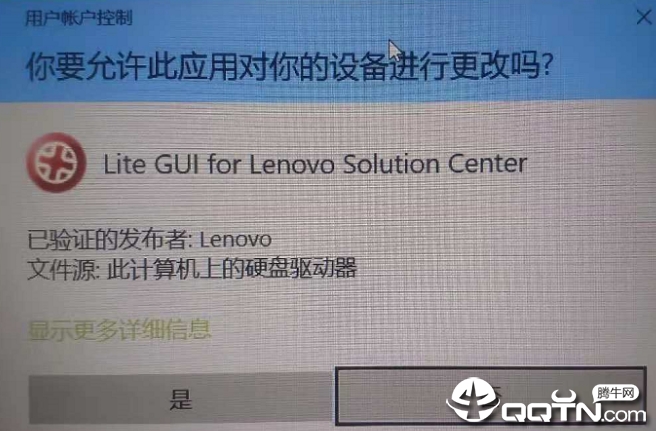
图9
程序自动加载,如图10:
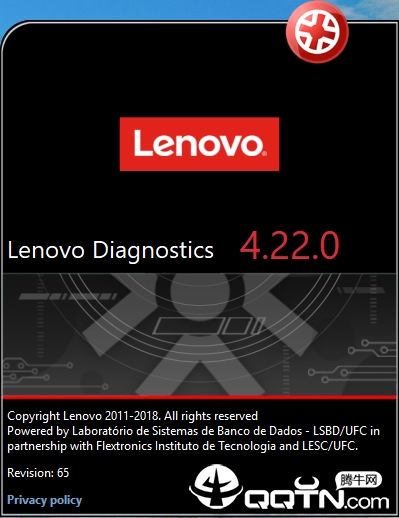
图1
软件运行主界面,您可以选择您需要检测的硬件,也可以点
在没有严重故障需要测试的情况,建议选择默认的快速测试,如图12:
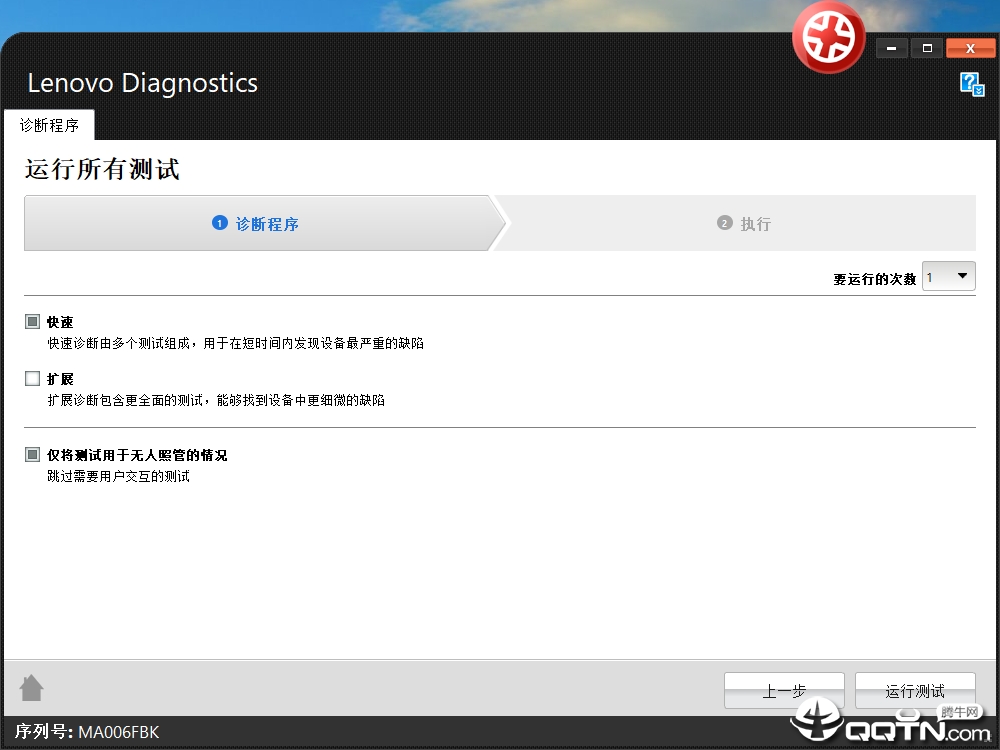
图12
快速测试大约需要10-20分钟,视您电脑安装的硬件和性能决定,测试过程中请勿使用或关闭电脑,如图13:
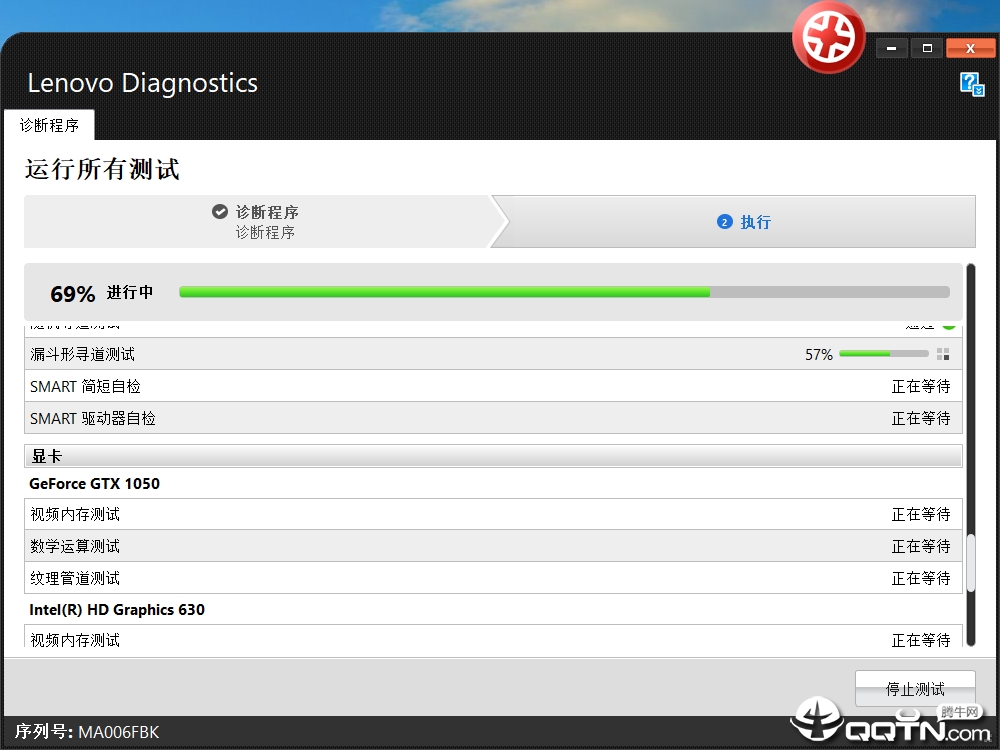
图1、
测试完成,如果一切正常,将显示100%通过,您也可以自行查看具体日志,如图14:
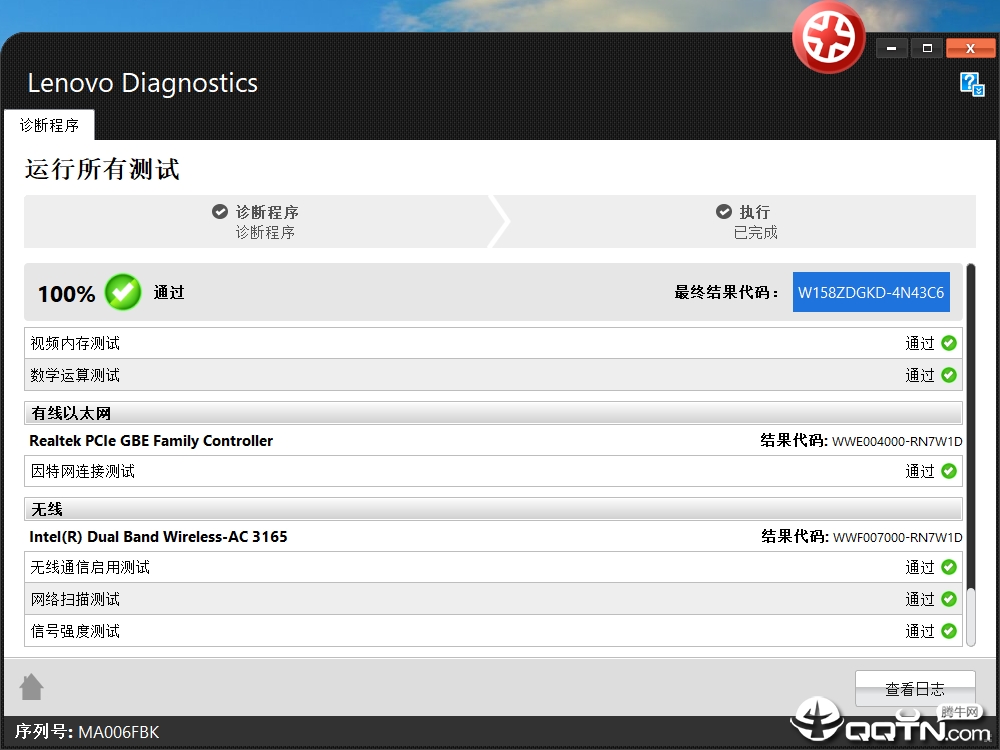
图14
您可以导出日志或者点击左下角的房子图标返回到主页面。如图15:

图15
如果您想单独测试某个硬件,可以选择主页上的某个设备进行测试,如果您想退出软件,点击右上角的红X即可。如图16:
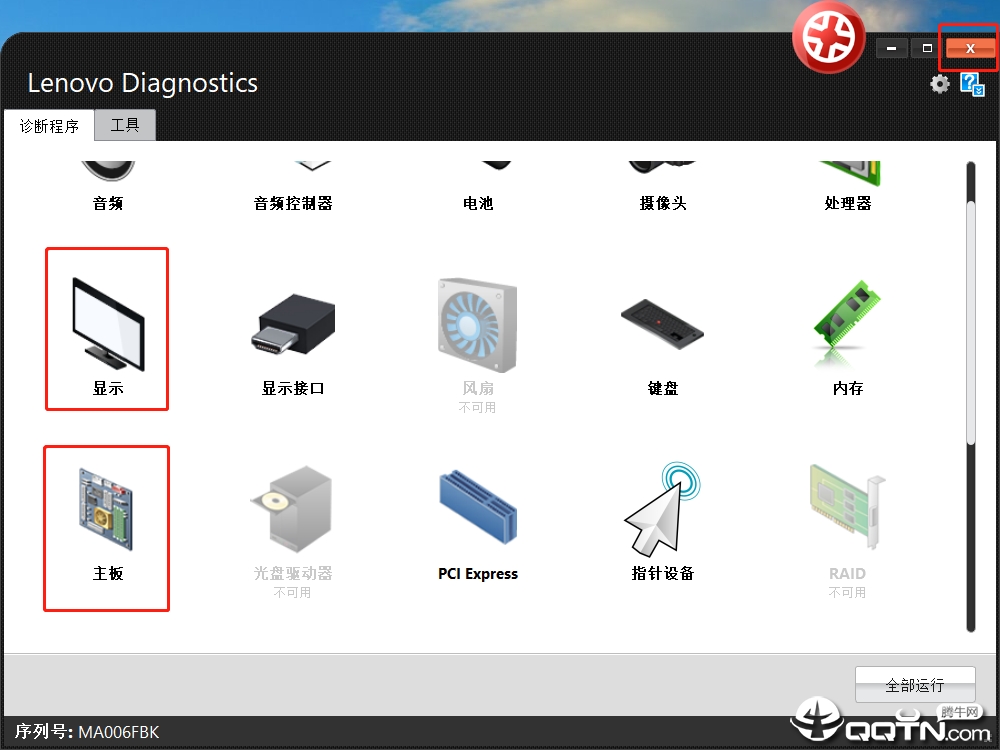
图16
单独部件数量较多,详细过程此处不再做详细介绍,如果您需要使用,可按软件提示自行操作。